现值 (PV) 是预期未来现金流的现值。使用 Microsoft Excel 可以相对快速地计算现值。
Excel中计算PV的公式为=PV(rate, nper, pmt, [fv], [type])。
要点
- 现值 (PV) 是现金流量的现值。
- PV 分析用于对股票、债券、房地产和年金等一系列资产进行估值。
- PV 可以在 Excel 中使用公式 =PV(rate, nper, pmt, [fv], [type]) 计算。
- 如果省略 FV,则必须包括 PMT,反之亦然,但也可以两者都包括。
- NPV 与PV 不同,它考虑了初始投资金额。
Excel 中的 PV 公式
同样,Excel 中计算 PV 的公式为
=PV(速率,nper,pmt,[fv],[类型])。
Excel 中现值 (PV) 公式的输入包括以下内容:
- RATE = 每期利率
- NPER = 付款期数
- PMT = 每期支付的金额(如果省略,则假定为 0 并且必须包含 FV)
- [FV] = 投资的未来价值(如果省略,则假定为 0 并且必须包括 PMT)
- [TYPE] = 付款时间(0,如果省略,则假定为在期末,或 1 — 假定为在期初)
对于 PV 公式,需要记住的一些要点是,任何支付(流出)的资金都应该是负数。资金(流入)为正数。
Excel 中的 NPV 与 PV 公式
虽然您可以在 Excel 中计算 PV,但您也可以计算净现值(NPV)。现值是未来现金流量的贴现值。净现值是现金流量现值与现金流出现值之差。
PV 和 NPV 之间的最大区别在于 NPV 考虑了初始投资。 Excel 的 NPV 公式使用贴现率和一系列现金流出和流入。
NPV 和 PV 之间的主要区别:
- Excel 中的 PV 公式只能用于不变的恒定现金流量。
- NPV 可用于可变现金流。
- PV 可用于定期年金(期末支付)和到期年金(期初支付)。
- NPV 只能用于期末的付款或现金流量。
Excel 中的 PV 公式示例
如果您预计 10 年后您的银行账户中有 50,000 美元,利率为 5%,您可以算出今天要投资的金额才能实现这一目标。
您可以在 Excel 中将单元格 A1 标记为“年”。除此之外,在单元格 B1 中输入年数(在本例中为 10)。将单元格 A2 标记为“利率”并在单元格 B2 中输入 5% (0.05)。现在,在单元格 A3 中,将其标记为“未来价值”,并将 50,000 美元放入单元格 B3 中。
内置函数PV可以根据给定信息轻松计算现值。在单元格 A4 中输入“现值”,然后在 B4 中输入 PV 公式 =PV(rate, nper, pmt, [fv], [type],在我们的示例中为“=PV(B2,B1, 0,B3)。”
由于没有中间付款,因此“PMT”参数使用 0。现值计算为 ($30,695.66),因为您需要将此金额存入您的帐户;它被认为是现金流出,因此显示为负值。如果未来值显示为流出,则 Excel 会将当前值显示为流入。
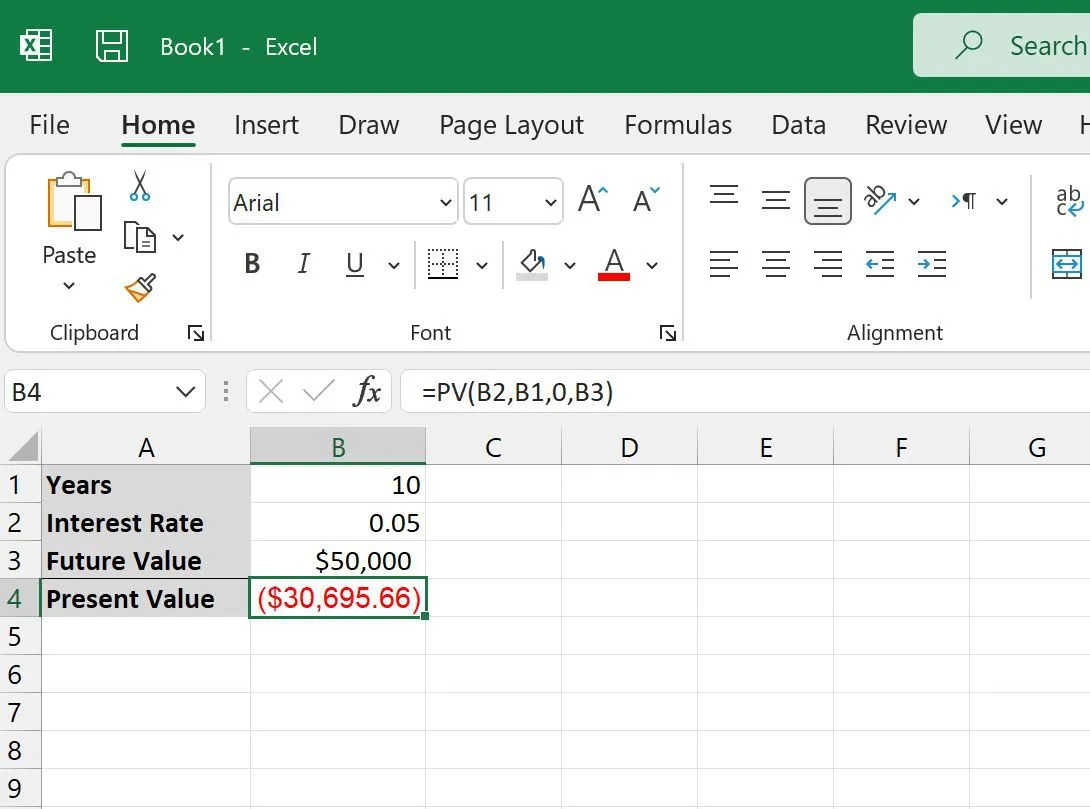
Excel 中的 PV。
特别注意事项
对于Excel中的PV公式,如果利率和付款金额基于不同时期,则必须进行调整。要使 Excel 中的 PV 公式发挥作用,需要进行一项流行的更改,即将年利率更改为期间利率。这是通过将年利率除以每年的期数来完成的。
例如,如果您按月支付 PV 公式,那么您需要除以 12 将年利率转换为月利率。同样,对于 NPER(周期数),如果您要收取四年内每月支付年金,NPER 为 12 乘以 4,即 48。
现值 (PV) 和终值 (FV) 有什么区别?
为什么现值很重要?
现值对于对今天将在未来出售的资产或投资或具有未来将支付的回报或现金流的资产或投资进行定价非常重要。由于交易发生在当前,因此必须考虑未来的现金流量或回报,但使用今天的货币价值。
您什么时候需要计算现值?
现值计算相当常见。任何支付利息的资产,例如债券、年金、租赁或房地产,都将使用其净现值定价。股票通常还使用贴现现金流(DCF) 分析根据其未来利润或股息流的现值进行定价。